Skelbimas
Manoma, kad el. Paštas yra patogus bendravimo būdas, tačiau daugelis iš mūsų praleidžia daug daugiau laiko, nei norėtume, kad įprasmintume savo „Inbox“. Neturėdami tinkamo organizavimo, galite pastebėti, kad el. Laiškai jums kainuoja daugiau laiko, nei sutaupoma.
„Microsoft Outlook“ yra keletas funkcijų, kurios gali padėti išspręsti šią problemą, tačiau daugelis vartotojų to nežino programoje paslėptos funkcijos Įjunkite „Outlook“ į projekto valdymo įrankį su „OneNote“ integracija„OneNote“ gali padaryti daugiau, nei jūs manote. Parodysime, kaip „Outlook“ darbų sąrašą paversti galingu projektų valdymo įrankiu, naudojant „OneNote“ papildinį, skirtą „Outlook“. Skaityti daugiau . Naudokite šiuos funkcijų rinkinius, kad įsitikintumėte, jog „Inbox“ yra kiek įmanoma tvarkingesnis, kad galėtumėte sutelkti dėmesį į svarbesnius dalykus.
Raskite sau tinkantį vaizdą
Vienas iš pirmųjų žingsnių siekiant tapti ekspertas „Outlook“ vartotojas Tapkite „Pro Outlook“ vartotoju išvengdami bendrų klaidų Jei dirbate tipinėje biuro aplinkoje, šansų yra gana daug, kad pašto sistema yra „Exchange“ atskirtas ir kad pasirinktas pašto klientas yra „Outlook“. Aprašėme „Outlook“ čia: Skaityti daugiau yra pritaikyti programą pagal jūsų darbo eigą. Beveik visi šiais laikais naudojasi el. Laiškais, tačiau tai nereiškia, kad mes visi elgiamės lygiai taip pat. Tai, kas tinka kitam, gali neveikti jūsų labui, todėl verta pakoreguoti numatytąjį „Outlook“ išdėstymą, kad jis geriausiai atitiktų jūsų naudojimą.
Eikite į Vaizdas, norėdami pamatyti, kokias parinktis galite naudoti. Mygtukas Keisti rodinį viduje Dabartinis požiūris skyriuje bus pateikiami keli skirtingi pasirinkimai, tačiau verta apsižvalgyti Išdėstymas ir Išdėstymas skyrių, kad patektumėte į niekingą smulkmenų pritaikymą.
Pavyzdžiui, galbūt norėsite pakeisti Pranešimo peržiūra į 3 eilutės, kuris suteiks išsamesnę mažesnio el. laiškų kiekio peržiūrą vienu metu. Arba galbūt norėsite nustatyti Skaitymo sritis į Išjungta, kuri leis jums sutaupyti šiek tiek reikalingos ekrano vietos ir atsidaryti atskirus el. laiškus kaip naują langą, kai norite juos perskaityti.
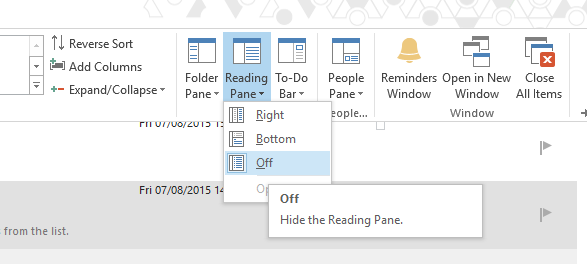
Svarbiausia čia yra tiesiog išsiaiškinti, kas labiausiai tinka tam, kaip naudojate „Outlook“. Išbandykite viską - taip lengva, kaip pakeisti šiuos nustatymus į numatytuosius nustatymus, jei pamatysite, kad jie neveikia taip gerai, kaip tikėjotės.
Norėdami automatizuoti procesą, naudokite taisykles
Taisyklės yra puikus pirmas žingsnis tvarkant el. Laiškus, nes kai jos bus įdiegtos, jos pasirūpins daugybe kojų, net net nepatikrinus gautųjų. Norėdami pradėti naudotis Taisyklėmis, eikite į Namai skirtuką „Outlook“ ir eikite į Taisyklės > Tvarkykite taisykles ir įspėjimus.
Iš čia spustelėkite Nauja taisyklė. Pamatysite šablonų pasirinkimą ir galimybes pradėti nuo nulio. Šiuo metu geriausia laikytis siūlomų šablonų - kitame ekrane bus daug galimybių pritaikyti taisyklę pagal savo skonį. Šios demonstracijos tikslais mes pasirinksime Perkelkite pranešimą iš kažkieno į aplanką.
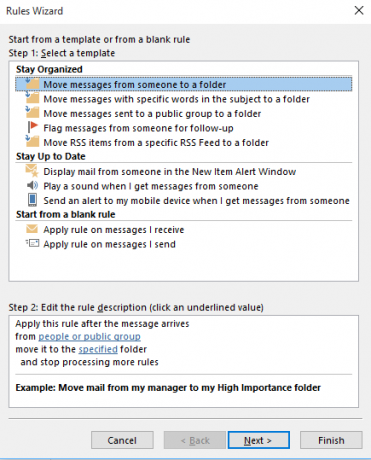
Dabar laikas padaryti taisyklę tiksline. Noriu nustatyti sistemą, kur bet koks laiškas, kurį gaunu iš kito „MakeUseOf“ autoriaus, yra siunčiamas tiesiai į prioritetinį aplanką. Norėdami tai padaryti, pažymėkite langelį sąlygų lange, kuris perskaito su konkrečiais žodžiais siuntėjo adresuose. Tada žemiau esančiame skyriuje spustelėkite konkrečius žodžius - aš jį nustatiau pasinaudoti taigi jis atsakytų tik į el. laiškus, išsiųstus iš el. pašto paskyros iš svetainės, bet akivaizdu, kad tai gali būti viskas, ko norite - tada pasirinkite protingą aplanką spustelėdami nurodytas ir naršyti į jį.
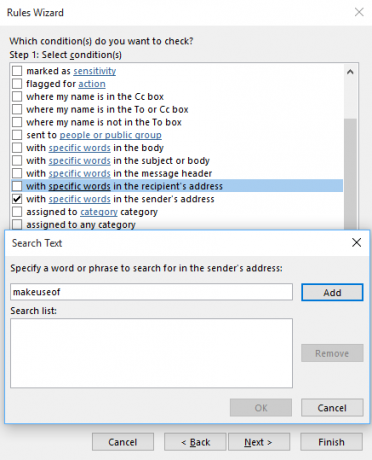
Tada pasirinkite, ką norite padaryti su žinutėmis, kurias ši taisyklė panaikina, ir gerai pagalvokite, ar norite nustoti apdoroti daugiau taisyklių. Atsižvelgiant į kitas aktyvias taisykles, pažymėjus šią parinktį vėliau gali kilti organizacinių problemų. Tada pasirinkite išimtis ir būsite pasirengę pavadinti savo taisyklę bei ją suaktyvinti. Iš ten jis automatiškai rūšiuos jūsų laiškus, kol jų neišjungsite.
Padalinkite ir užkariaukite su kategorijomis
Taisyklės yra puikus būdas tvarkyti didžiąją dalį jūsų el. Pašto, tam tikroms organizacinėms užduotims reikia žmogaus akies. Griežtas kategorijų naudojimas gali padėti supaprastinti šį procesą, leisdamas greitai ir tiksliai klasifikuoti paštą. Norėdami nustatyti savo kategorijas, eikite į Žymos skyrius Namai skirtuką „Outlook“ ir eikite į Suskirstyti į kategorijas > Visos kategorijos.
Čia pamatysite, kad visos šiuo metu galiojančios kategorijos yra panaikintos. Jie pagal nutylėjimą pasirinks paprastą spalvų sistemą, todėl galbūt norėsite pradėti taisyti tuos įrašus. Kad jie būtų šiek tiek naudingesni, spustelėkite kategoriją, kad ją paryškintumėte, pervardykite į ką nors susijusius su gautais laiškais ir priskirkite spartųjį klavišą, kurį atsiminsite iš išskleidžiamasis.
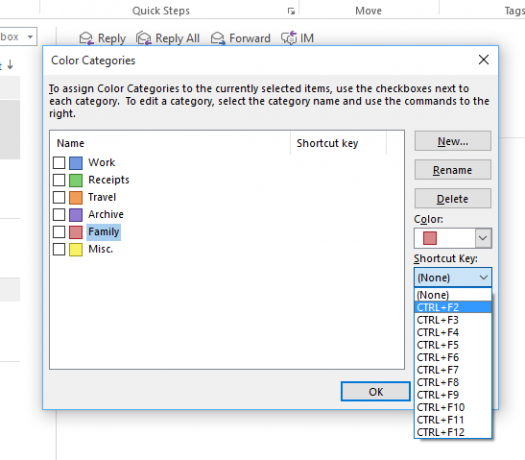
Turėdami šiuos nustatymus greitai ir lengvai galėsite tvarkyti el. Laiškus, kai juos gausite. Tiesiog pažymėkite tam tikrą pranešimą gautuosiuose ir naudokite atitinkamą nuorodą „Windows“ naršymas naudojant klaviatūros klavišus vienGalbūt žinote daug spartiųjų klavišų, bet ar žinojote, kad galite apeiti „Windows“ be pelės? Štai kaip. Skaityti daugiau kad ką tik paskyrei. Dabar galėsite pamatyti visus pranešimus, pažymėtus tam tikroje kategorijoje, tiesiog įvesdami tos kategorijos pavadinimą į „Outlook“ paieškos juostą.
Pasinaudokite paieškos juosta
Jūsų el. Laiškų organizavimo paslaptis yra planavimas į priekį - atlikdami nedidelę užduotį iš anksto galite išvengti galvos skausmo atsiradimo vėliau. Tačiau kartais būna, kad el. Laiškas suklysta ir jokiame kruopščiai prižiūrimame aplanke ar kategorijoje jo nėra. Tokiu atveju išmintinga kreiptis į paieškos juostą.
„Outlook“ paieškos funkcija yra tokia pat veržli, kaip ir išsami. Įveskite paieškos terminą į lauką virš gautųjų ir jis greitai pateiks visus to žodžio egzempliorius, kuriuos jis gali rasti, ar jis yra tema, ar el. Laiško dalis. Tai gali būti ypač naudinga, jei atsimenate tam tikrą informaciją apie konkretų el. Laišką, kurio nerandate įprastomis priemonėmis.
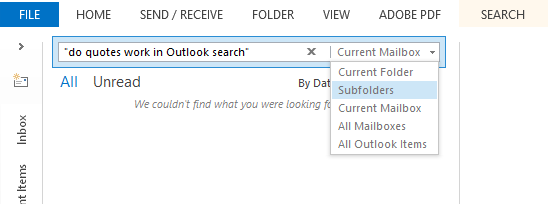
Verta atsiminti, kad paieškos greitis sulėtės, kai bus visi gautieji. Jei tokia situacija, su kuria dirbate, gali būti verta ieškoti konkrečių aplankų, o ne kiekvieno el. Pašto, prie kurio „Outlook“ turi prieigą. Norėdami tai padaryti, naudokite paieškos juostos dešinėje esantį išskleidžiamąjį meniu, kad susiaurintumėte savo lankytinas vietas. Norėdami atlikti išsamesnius patarimus, eikite į Tobulinti skyrius Paieška skirtukas.
Nepamirškite naudoti „Outlook.com“
Internetinėje „Outlook“ versijoje gali būti ne visi darbalaukio versijos varpai ir švilpukai, bet faktas, kad jis lengvai pasiekiamas iš bet kurio įrenginio naudojant interneto naršyklę, reiškia, kad jo neturėtų būti pamiršta. Jei jums reikia pasiekti savo el. Laiškus, pastebėję tam tikrą akimirką atokiau nuo darbo vietos Kaip nustatyti el. Laišką ne „Office“ atsakikliui „Outlook“Kas nutiks, kai dviejų savaičių atostogas suderinsite su įtemptu darbiniu gyvenimu? Grįžę namo turėsite milžinišką projektą: el. Laiškai! Palaukite - kodėl kai kurie iš jų automatizuoti ne jums? Skaityti daugiau , tai visiškai priimtina galimybė.
Tačiau yra daugiau į internetinę „Outlook“ „Outlook.com“ gauna papildomas taisykles, atšaukia funkciją, tiesioginį atsakymą ir dar daugiauDabar visiems „Outlook.com“ vartotojams siūlomos keturios naujos funkcijos, skirtos palengvinti jūsų el. Pašto gyvenimą: išplėstinės rūšiavimo taisyklės, anuliavimo funkcija, atsakymai į eilę ir patobulinta pokalbių funkcija. Skaityti daugiau nei tik tikrinti el. paštą. Spustelėdami Nustatymų cog ekrano viršutiniame dešiniajame kampe taip pat galėsite pasiekti gana išsamų rinkinį Galimybės tai gali būti labai patogu keliaujant. Plius tas pats išskleidžiamasis meniu suteiks prieigą prie jūsų Taisyklės ir Kategorijos.
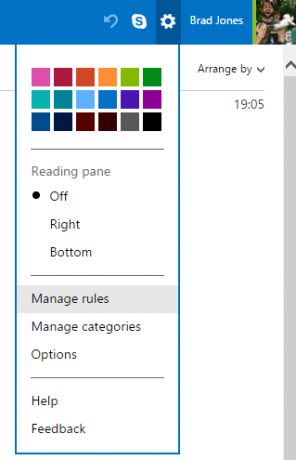
Žinodami, kad galite pasiekti „Outlook“ el. Laiškus iš bet kurios vietos, galite derinti su Taisyklė kad galėtumėte suplanuoti gautuosius net būdami toli nuo kompiuterio. Jei reguliariai važiuojate į darbą ir atgal, gali būti įmanoma autobusu ar traukiniu paversti patogiu laiku, kad būtų galima įvertinti jūsų pašto dėžutę prieš pradedant dieną.
Ar turite puikų patarimą, kaip naudoti „Outlook“, kad el. Laiškai būtų tvarkomi? Praneškite mums apie tai žemiau esančiame komentarų skyriuje.
Šiuo metu JAV gyvenantis anglų rašytojas. Rasti mane „Twitter“ per @radjonze.


